Как создать группу в Teams
Опубликовано: 2023-02-24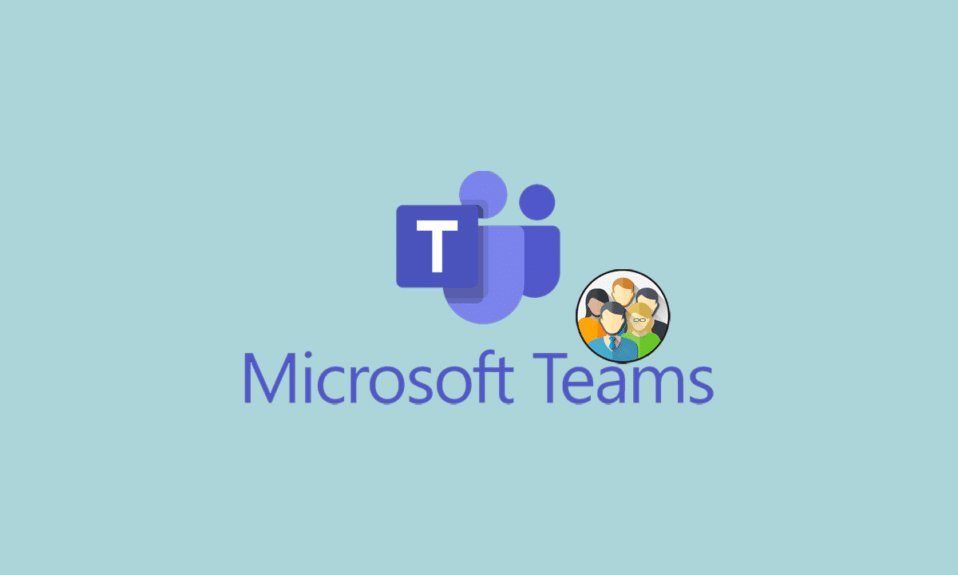
Microsoft не сильно отстает в гонке, когда дело доходит до приложений для обмена мгновенными сообщениями, поскольку доступно несколько приложений для чата. Предприятия и организации могут легко организовывать встречи и семинары, обмениваться данными и общаться благодаря Microsoft Teams, платформе для мгновенного общения. Инструмент Microsoft Teams предназначен для улучшения общения сотрудников внутри предприятия. Но можем ли мы создавать группы в Teams? Большинство людей задают этот вопрос. Если вы также столкнулись с той же проблемой, вы находитесь в правильном месте. Мы предлагаем вам идеальное руководство, которое поможет вам узнать, как создать группу в Teams и как назвать групповой чат в Teams.
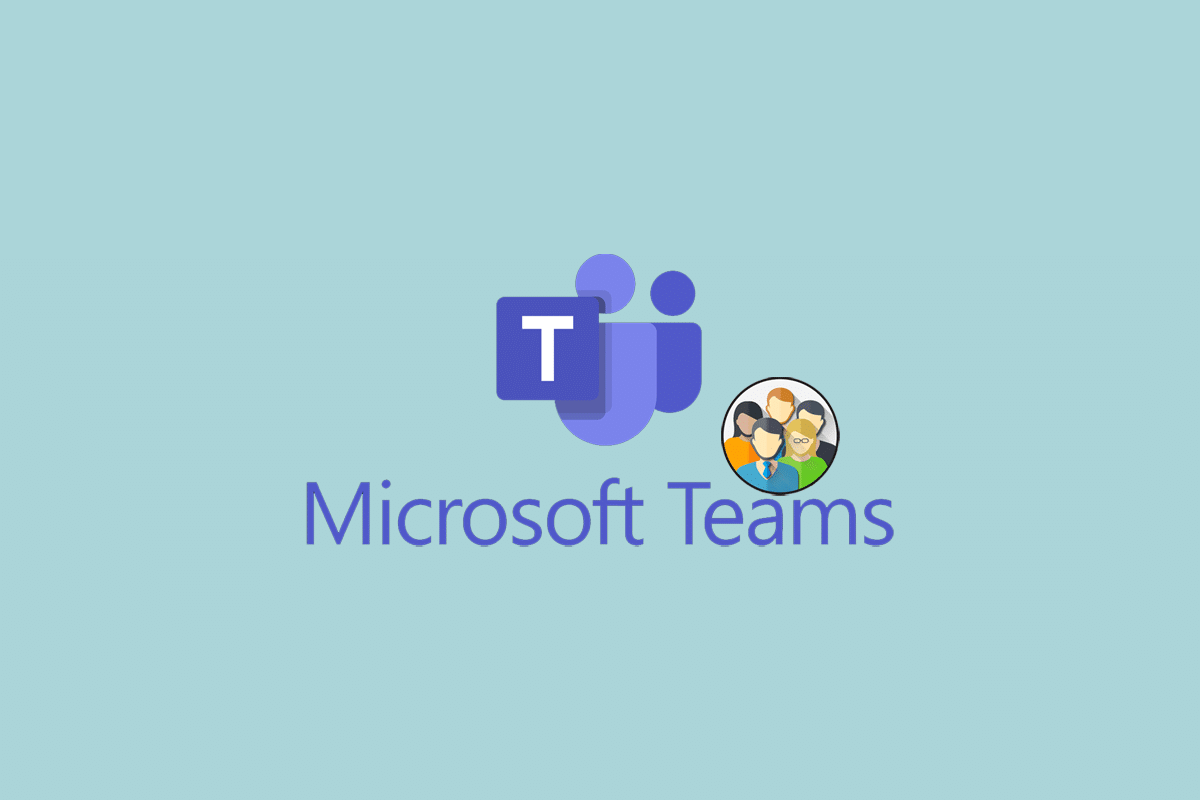
Как создать группу в Teams
В этой статье вы узнаете о способах создания группы в Microsoft Teams.
Можем ли мы создавать группы в командах?
Microsoft Teams, стремясь обеспечить плавность рабочих процессов любого бизнеса, представляет собой инструмент для немедленного общения. Одним нажатием кнопки сотрудники могут быстро обмениваться сообщениями, работать и проводить собрания. Подобно другим приложениям для обмена сообщениями, Microsoft Team позволяет пользователям создавать групповые чаты. Вы можете перевести свое рабочее место в онлайн и организовать несколько групповых бесед с разными участниками. Чтобы ответить на ваш запрос, Microsoft Team действительно позволяет вам создавать группы. Создание групп чата в Teams — это простое дело, и, двигаясь дальше, давайте взглянем на то, как создать группу в чате Microsoft Teams.
Как создать групповой чат в Teams?
Создание групповых чатов в Microsoft Teams делает процесс общения между членами/сотрудниками организации или подразделения организации эффективным и действенным. Люди могут легко обмениваться идеями, принимать решения, проводить встречи и обмениваться файлами быстро и легко через Teams. Команды действуют как общее онлайн-рабочее пространство, связь между сотрудниками и их работой. Но как создать группу в Teams? В этом разделе мы рассмотрим три различных метода, которые вы можете применить для создания групповых чатов в Team-
Способ 1: через новую команду
Создание групповых чатов — это удобный способ мгновенного общения с несколькими коллегами за один раз. Общение через групповой чат в Teams дает нам ощущение эффективности в работе, поскольку нам не требуется передавать одно и то же сообщение или делиться одними и теми же документами с несколькими людьми по одному. Создать новый групповой чат в Microsoft Teams можно всего за несколько простых шагов:
Вариант I: на рабочем столе
1. Нажмите значок «Новый чат» , отображаемый в верхней части списка чатов.
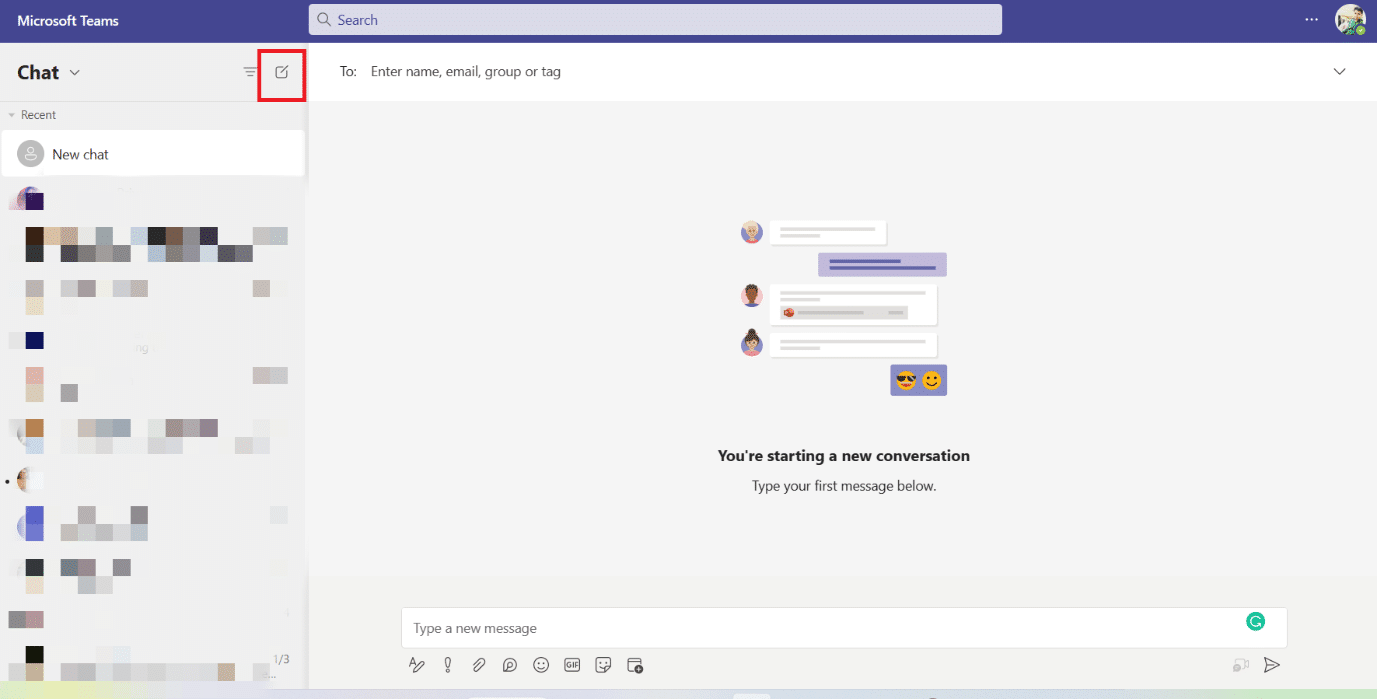
2. Затем щелкните значок со стрелкой вниз справа от поля «В поиск» .
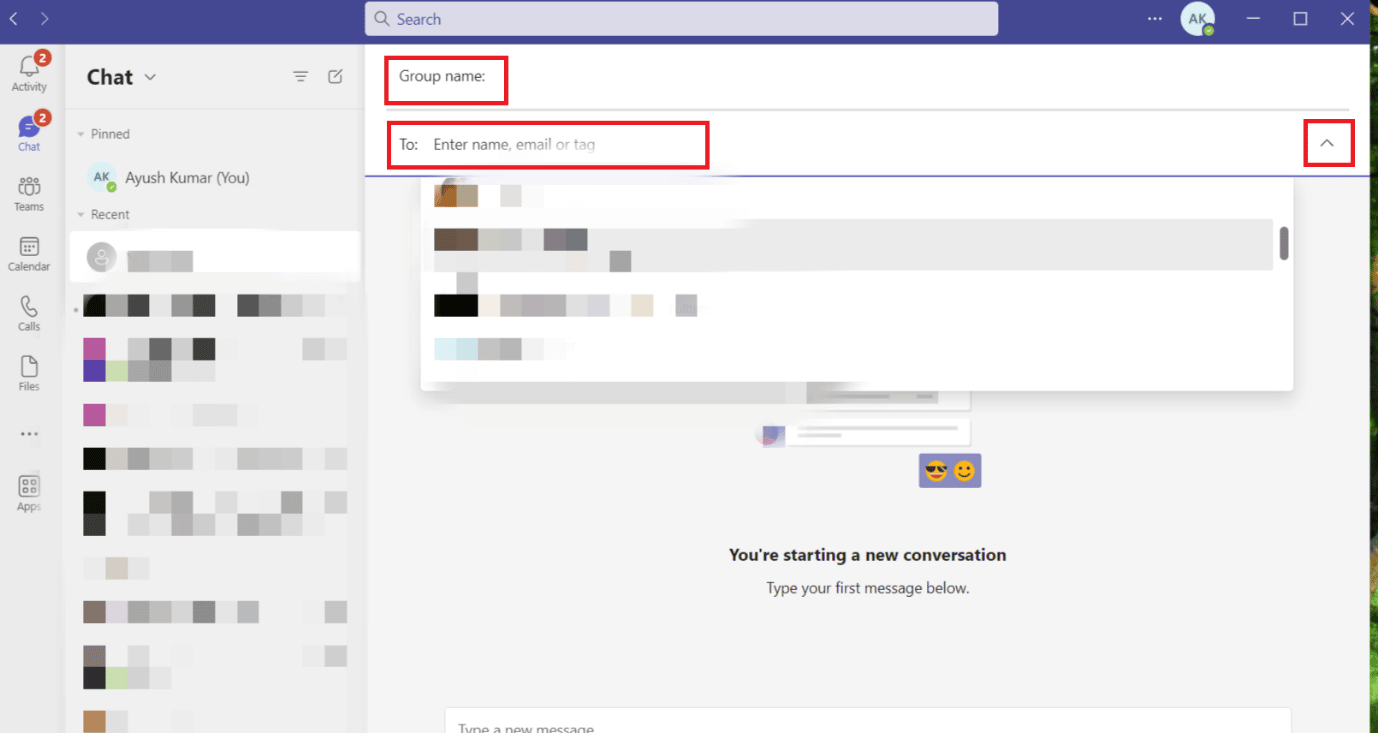
3. Введите имя нового группового чата в поле «Имя группы» .
4. Введите имена/контакты , которые необходимо добавить в группу, в поле поиска раздела Кому .
После того, как вы выбрали и добавили людей, которых хотите стать участниками группы, ваш групповой чат заработал для общения.
Читайте также: исправление Microsoft Teams продолжает говорить, что меня нет, но я не ошибаюсь
Вариант II: на устройстве Android или iOS
1. Нажмите на значок «Новый чат» , отображаемый на экране.
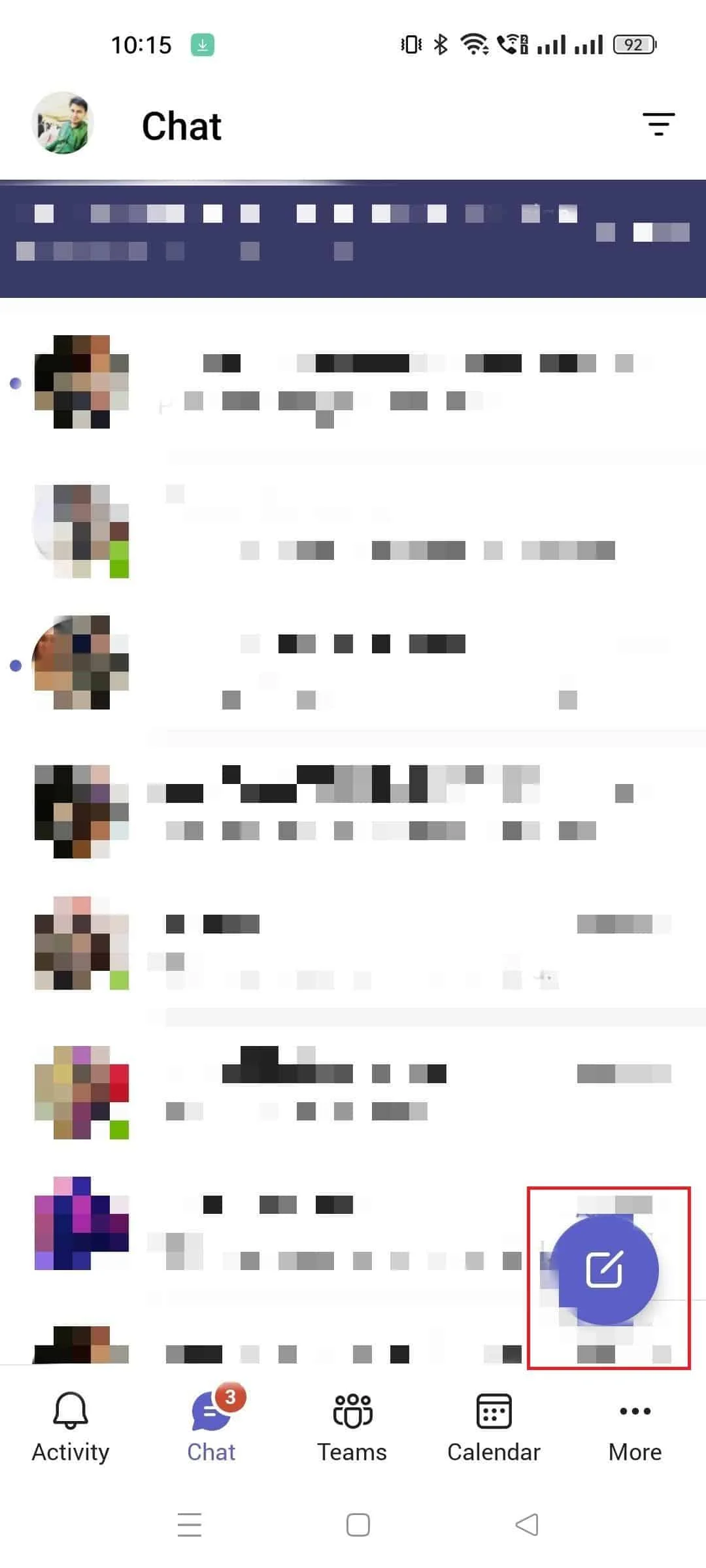
2. Добавьте имена людей, которых вы хотите сделать участниками группы, в поле Кому .
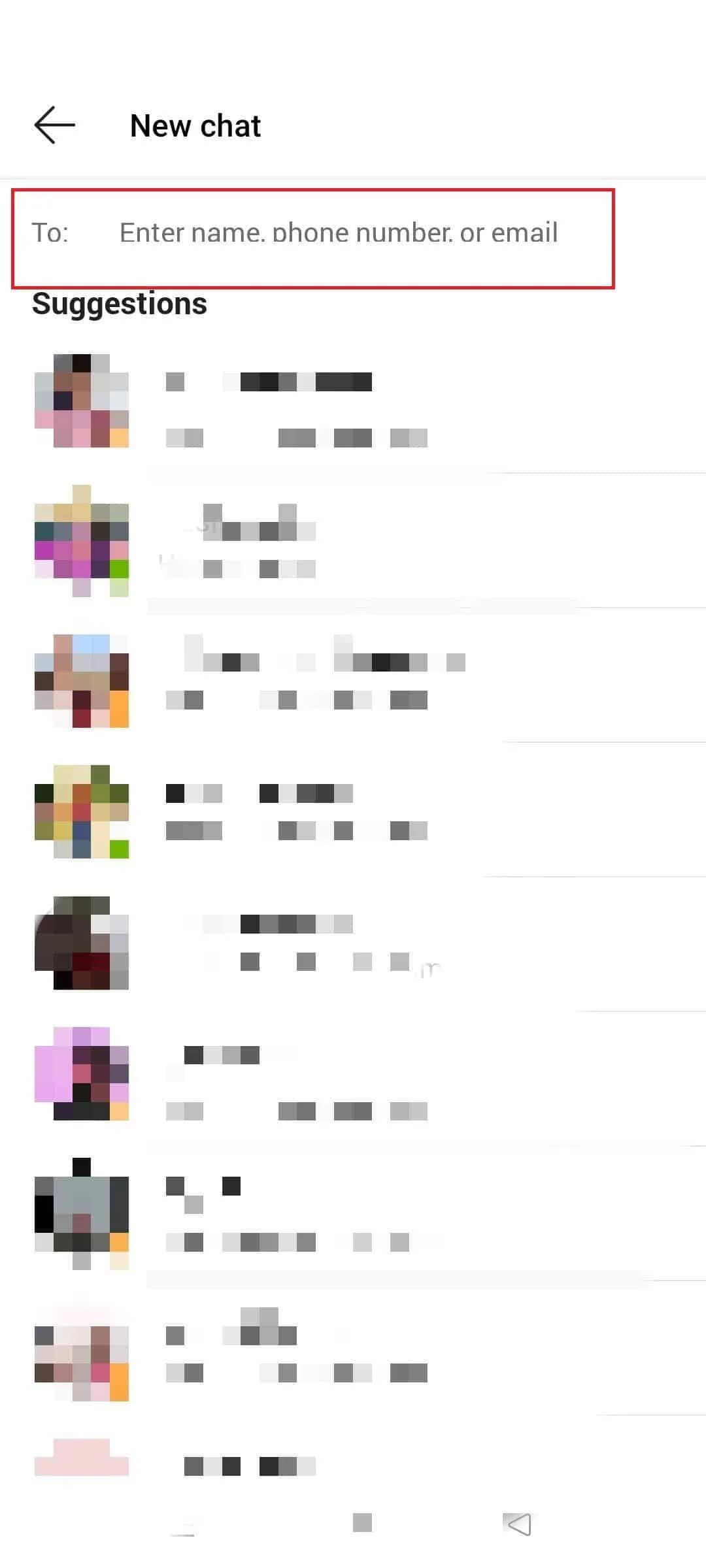
3. После того, как вы добавили нужных участников, их имена будут видны в верхней части группового чата, нажмите на их имена .
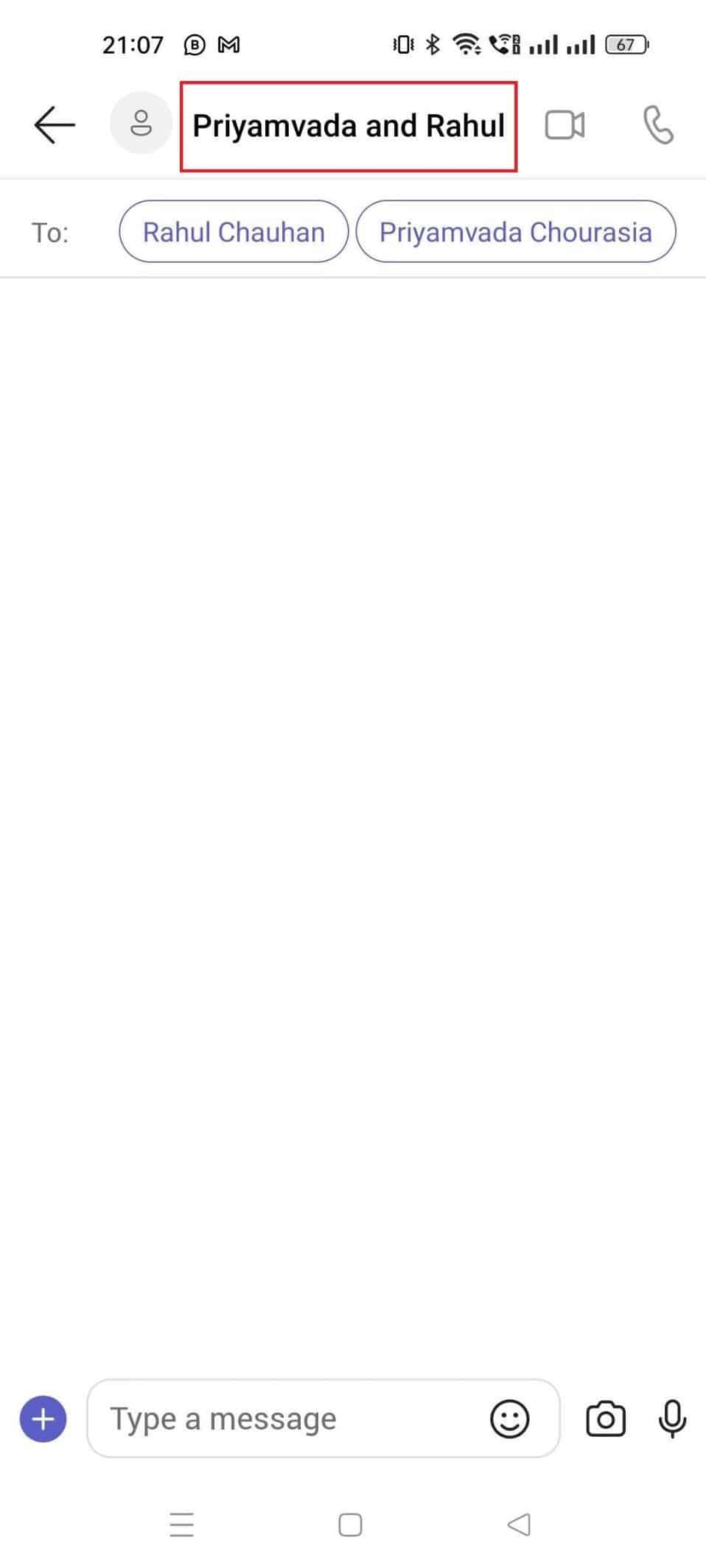
4. Нажмите на название группового чата и присвойте групповому чату соответствующее имя.
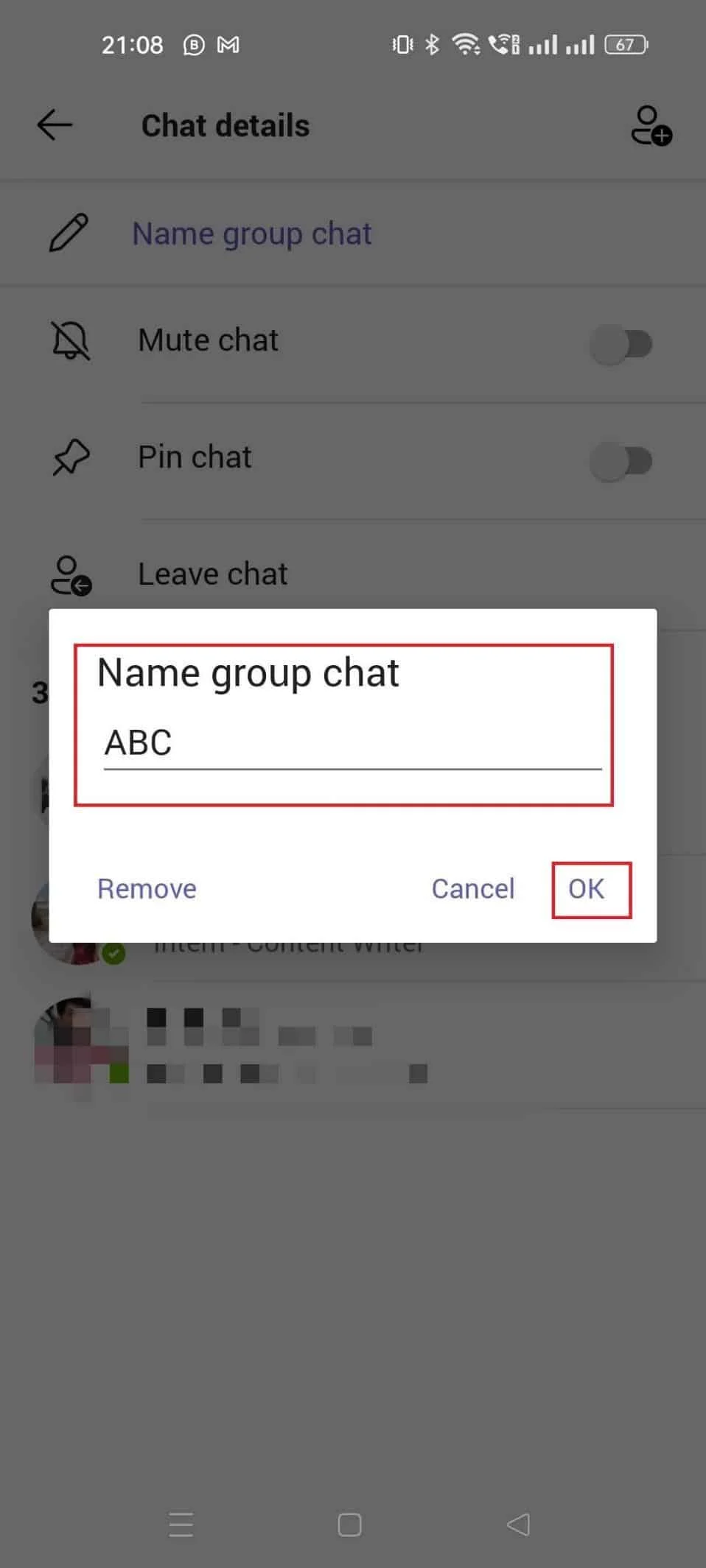
5. Нажмите кнопку «ОК» , отображаемую на экране.
Вы успешно создали новый групповой чат в Teams. Теперь давайте посмотрим, как создать группу в командах, перенеся или скопировав участников из уже существующего группового чата в Teams.
Читайте также : Могут ли Microsoft Teams контролировать мой телефон?
Способ 2: перенос участников из существующей команды
Можно легко скопировать или перенести одних и тех же участников Teams из одного группового чата в другой, выполнив несколько простых шагов.
1. Откройте Microsoft Teams и нажмите « Присоединиться или создать новую команду» .
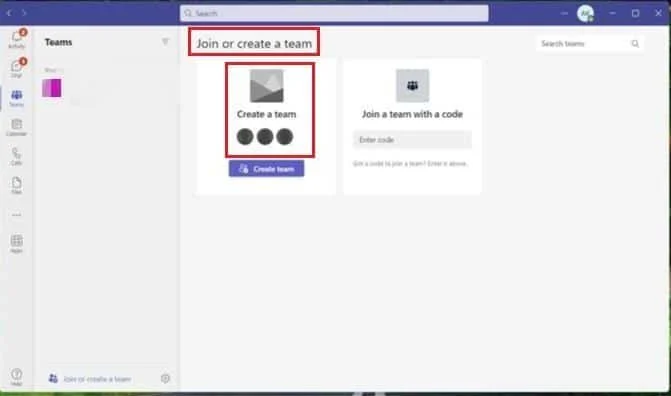
2. Нажмите «Создать команду» .
3. Выберите Создать команду… Из группы или команды .
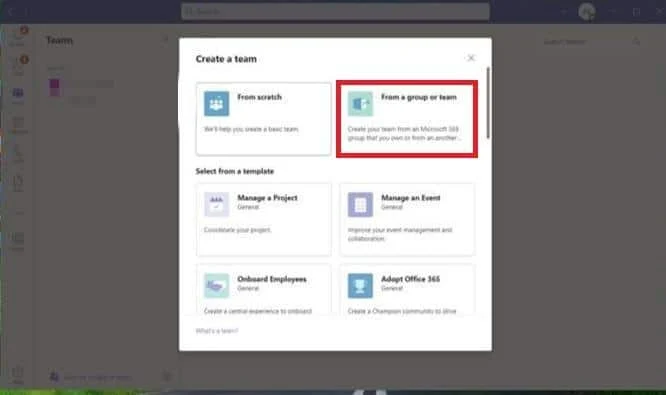
4. Далее нажимаем Team .
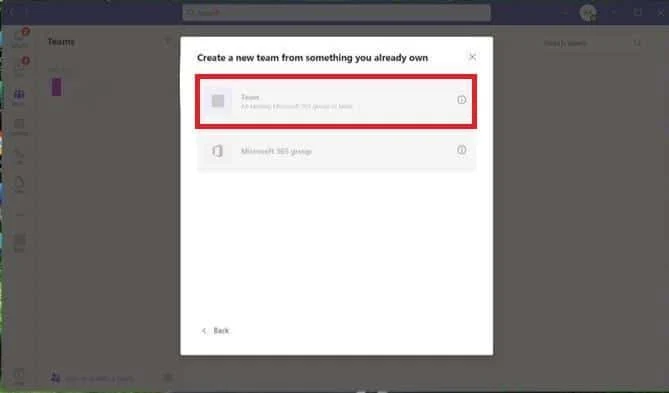
5. Выберите команду, из которой хотите скопировать.
6. Введите новое имя команды и установите уровень конфиденциальности.
7. Нажмите «Создать» , чтобы успешно запустить новую группу Teams.
В качестве следующего метода мы рассмотрим, как создать групповой чат Teams через существующую группу в Microsoft 365 и добавить ее участников в Teams.
Способ 3: через группу Microsoft 365
Работа выполняется быстрее и проще благодаря использованию существующей группы Microsoft 365 для создания команды. Используя группу Microsoft 365, просто выполните действия, перечисленные ниже, чтобы начать новый групповой чат в Teams.
- При выборе варианта создания группового командного чата вам потребуется выбрать вариант «Создать из… существующего Microsoft 365 или команды» , а не «Создать команду с нуля» .
- Далее выберите вариант группы Microsoft 365 . Отобразится список, состоящий из всех доступных групп, которые еще не являются частью Microsoft Teams.
- Выберите группу и нажмите кнопку «Создать» , отображаемую в правом нижнем углу экрана.
Теперь, когда мы узнали, как создать группу в Microsoft Teams Chat, двигаясь дальше, мы рассмотрим, как добавлять людей в групповой чат, как новых, так и существующих.

Читайте также: 10 лучших функций Microsoft Teams
Как добавить людей в групповой чат?
Даже если вы создаете групповой чат внутри команды, вам нужно будет пригласить участников называть его группой. Командный групповой чат может иметь до 250 участников. Добавить новых участников в групповой чат очень просто. Вот шаги, которые вы должны предпринять, чтобы добавить участников либо во вновь созданную группу, либо в существующую группу.
Способ 1: через новую группу
Включить людей во вновь созданную группу очень просто. Когда групповой чат создается впервые, в него можно добавить участников. Чтобы помочь вам пригласить людей присоединиться к вашей группе, вам нужно будет выполнить те же шаги, что и в способе 1 выше для создания группового чата.
После того, как вы выбрали вариант создания новой группы, вам просто нужно ввести поле поиска в разделе «Кому» и ввести имена или контакты, которые будут добавлены в группу.
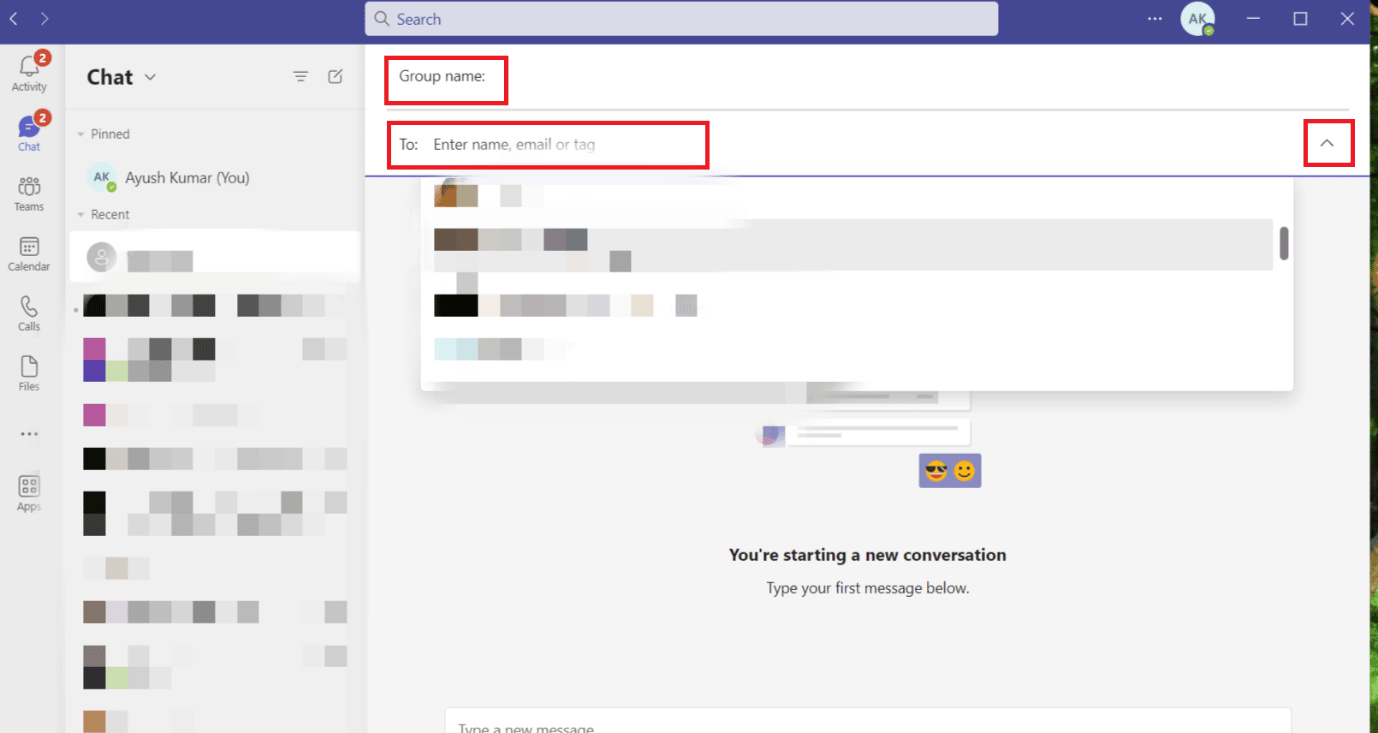
При создании новой группы вам нужно будет добавить участников. Однако, если вы уже создали групповой чат и хотите расширить его, включив в него больше людей, вы можете сделать это, следуя инструкциям, приведенным в следующем разделе.
Способ 2: через существующую группу
Добавление участников в уже существующий групповой чат в Team так же просто, как и добавление участников в новый групповой чат. Только люди, отмеченные как владелец группы или администратор группы, могут добавлять новых участников в группу.
Вариант I: на рабочем столе
1. Как администратор группы откройте групповой чат, в который вы хотите добавить новых участников.
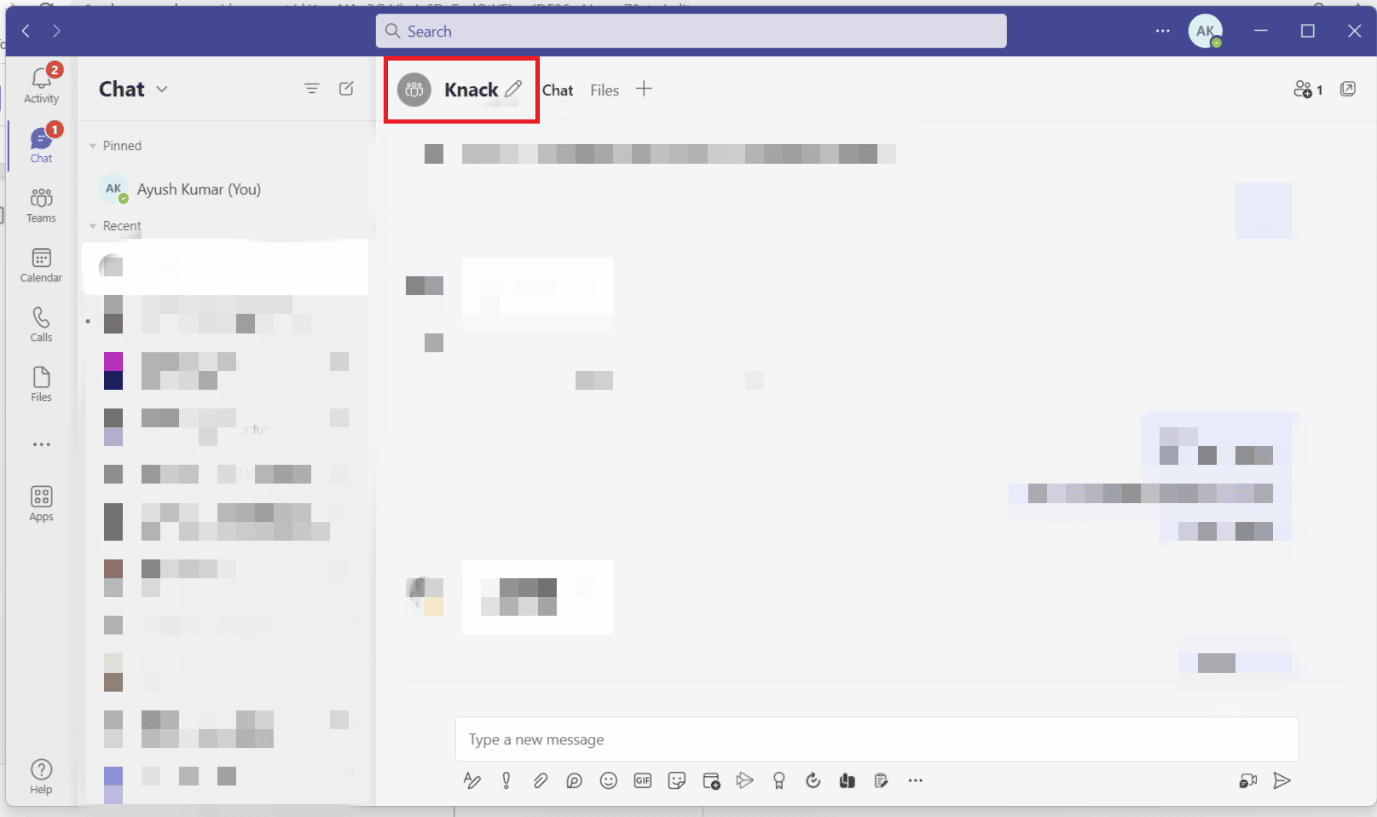
2. Нажмите на людей , отображаемых справа от имени группы. Появится раскрывающееся меню .
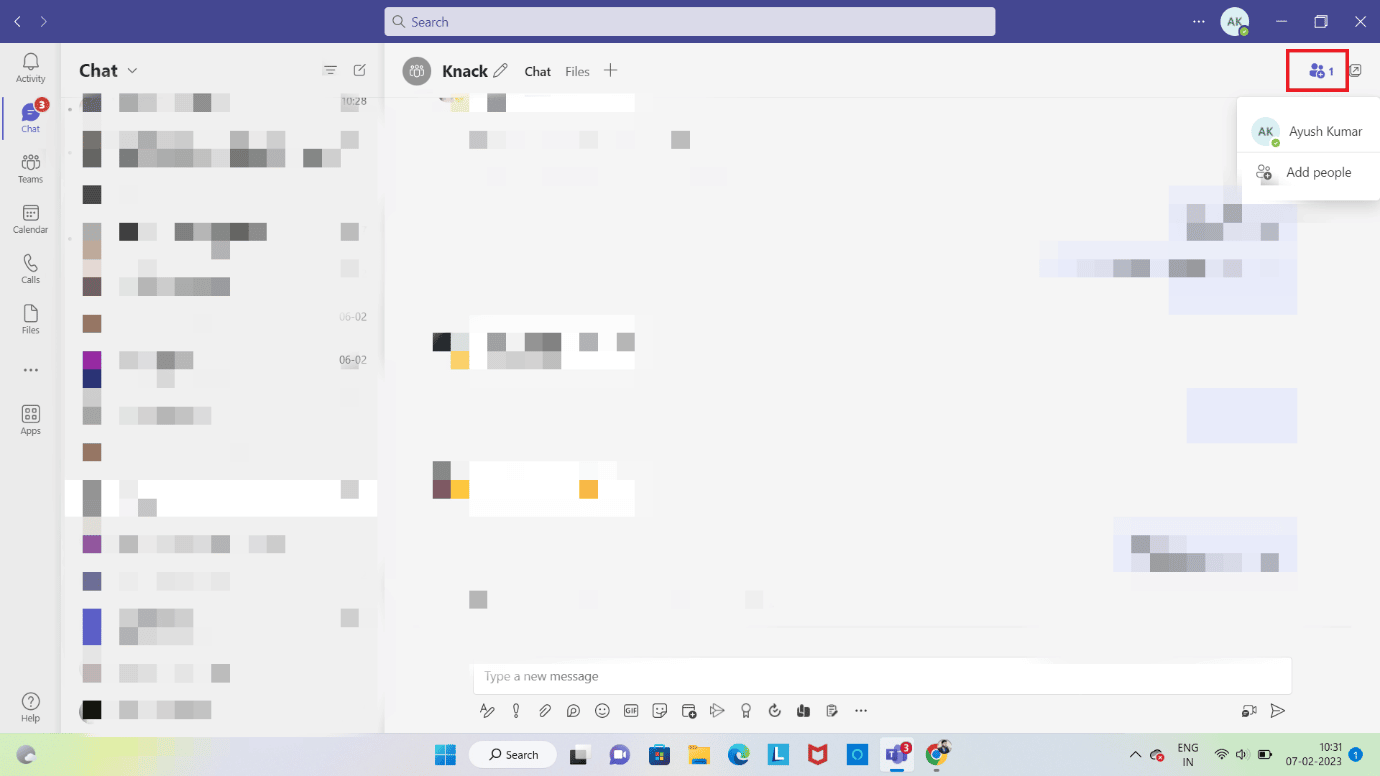
3. Нажмите кнопку «Добавить людей» в раскрывающемся меню .
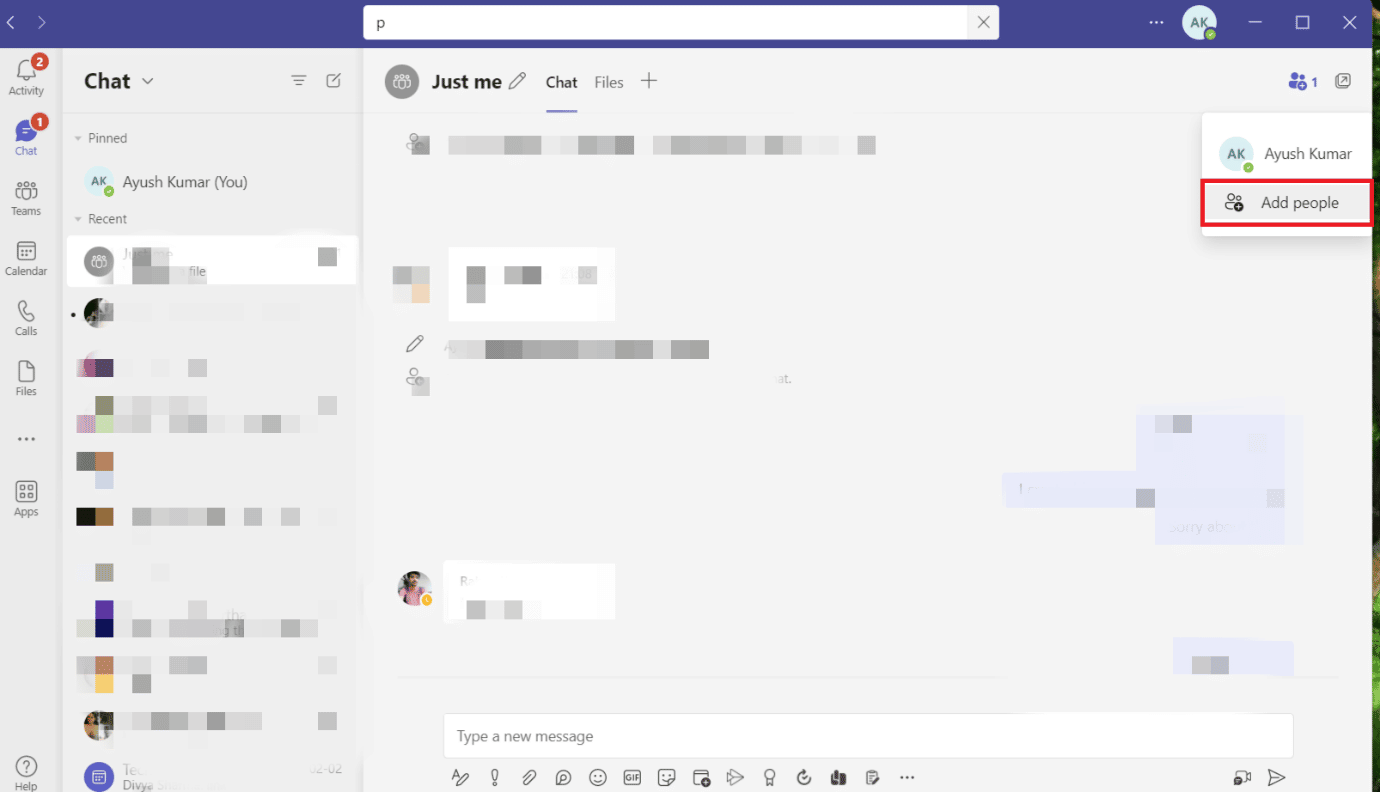
4. Введите его контакт и адрес электронной почты или выберите участника из другой группы Team.
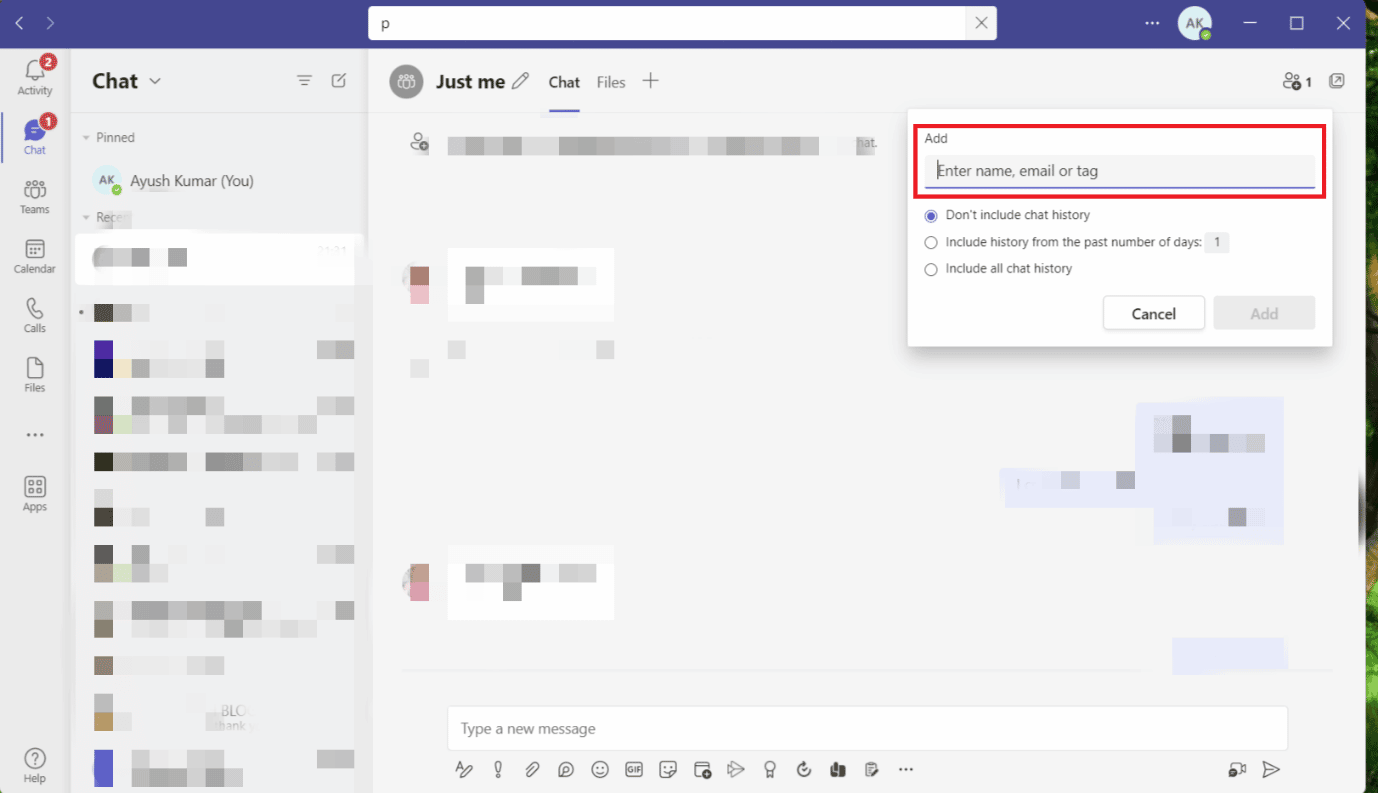
5. Нажмите кнопку «Добавить» и нажмите «Закрыть».
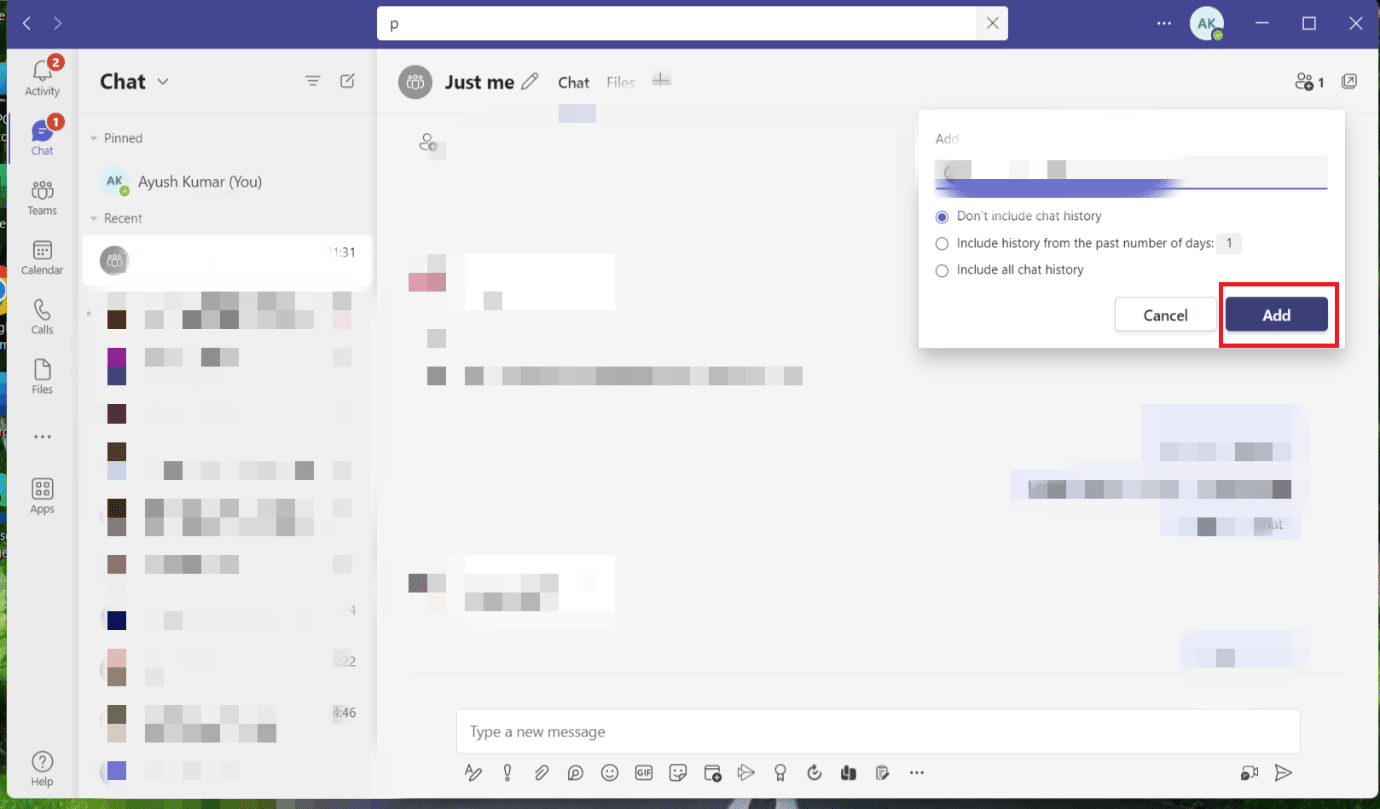
Добавленный вами участник получит сообщение электронной почты о том, что он успешно добавлен в группу.
Вариант 2: на iOS
1. Справа от имени группы нажмите на три точки . Появится раскрывающееся меню .
2. Выберите Добавить участника в раскрывающемся меню.
3. Введите имя или адрес электронной почты или выберите члена команды из другой группы.
4. Нажав «Добавить» , нажмите «Закрыть» .
Вариант III: на Android
1. Получите доступ к групповому чату с помощью приложения Microsoft Teams .
2. Щелкните значок «Люди» в правом верхнем углу. Появится раскрывающееся меню .
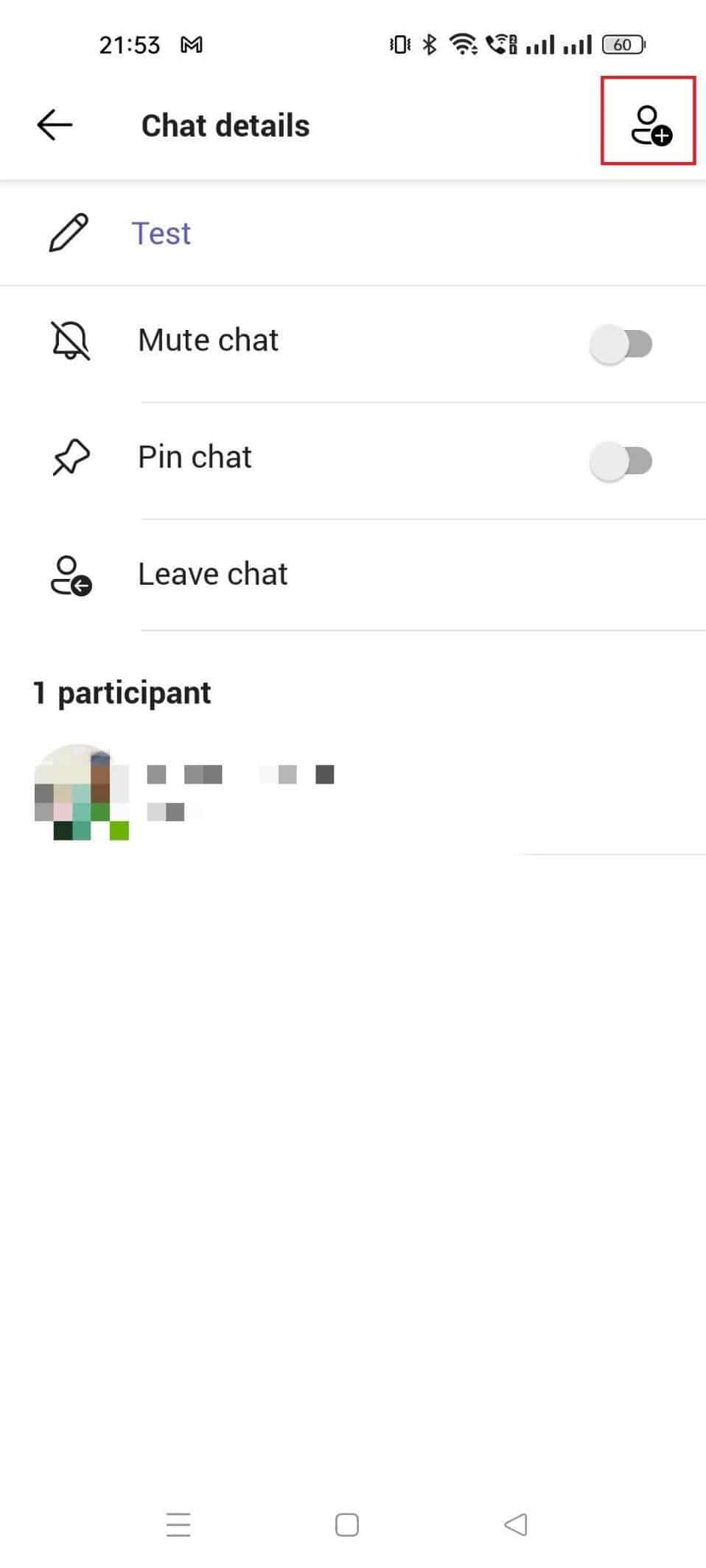
3. В раскрывающемся меню выберите Участник .
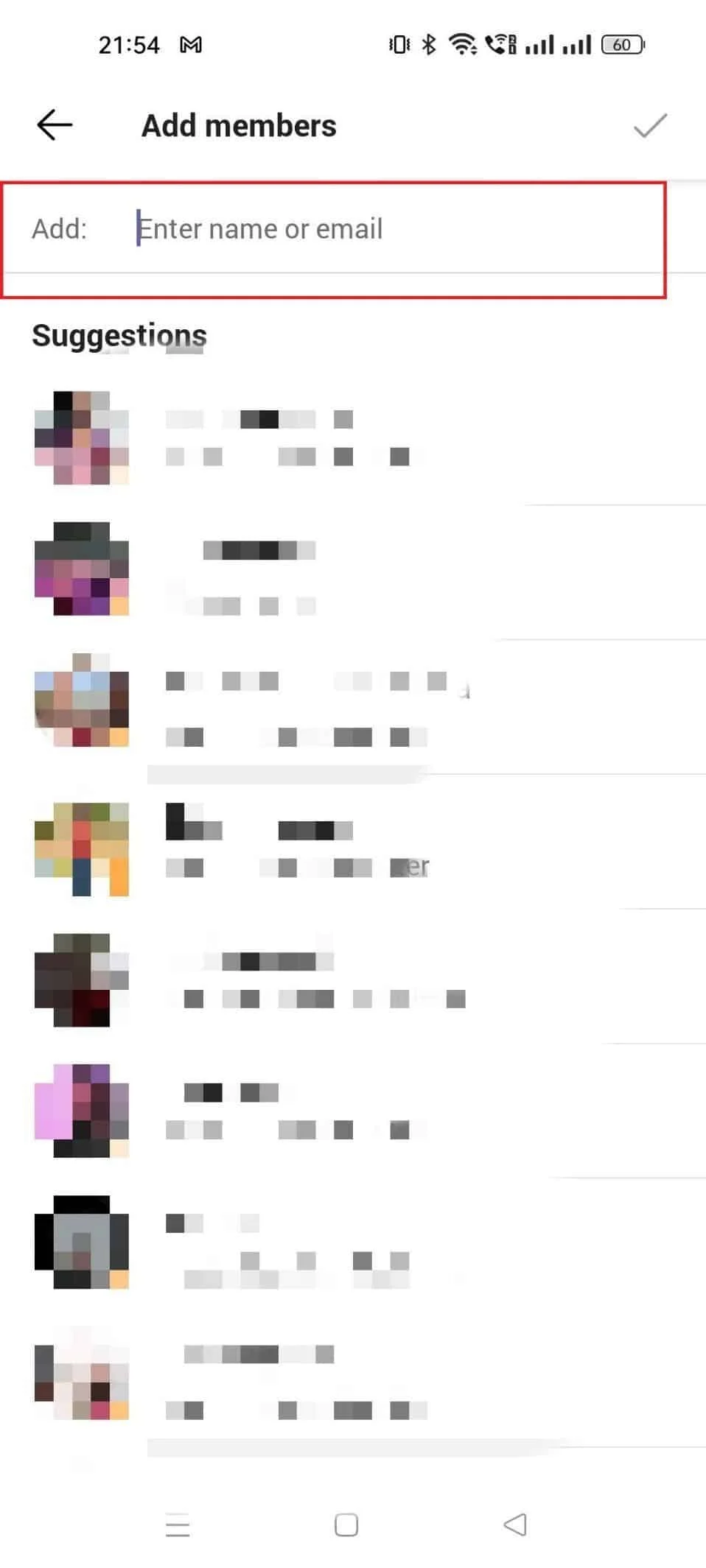
4. Нажмите на значок, чтобы сохранить изменения и добавить участников .
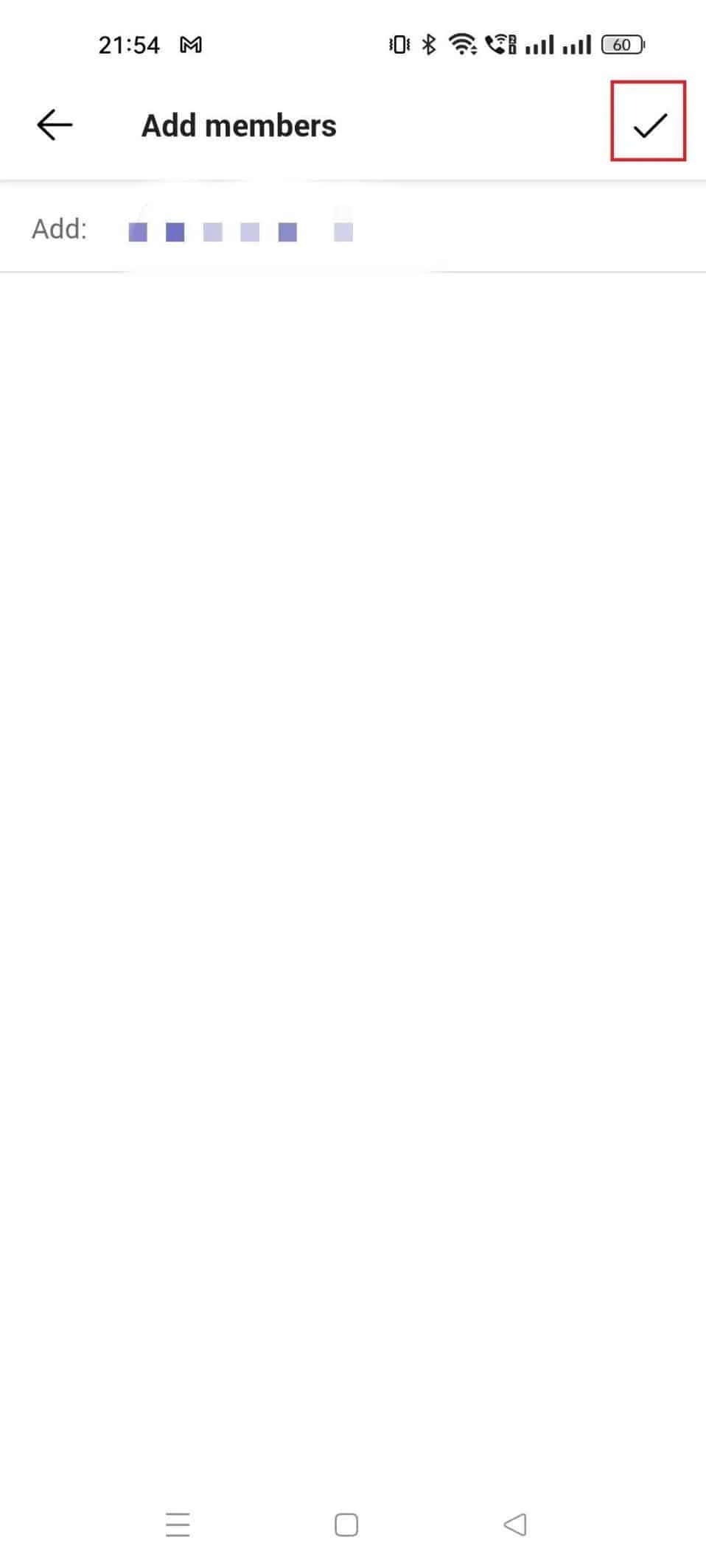
Теперь, когда мы создали группы и добавили участников, осталось узнать, как назвать групповой чат в Teams или переименовать существующий.
Как назвать групповой чат в Teams?
Дать групповому чату подходящее имя — небольшая, но важная задача. Проще просматривать многочисленные групповые чаты, которые вы можете использовать в Teams, когда группы называются в соответствии с их контекстом. В Teams переименование существующего группового чата или создание нового — безболезненный процесс. Давайте посмотрим, как назвать групповой чат в Teams.
Способ 1: через новую группу
Вы должны дать групповому чату подходящее имя при его первоначальном создании. Вам необходимо выполнить следующие шаги, чтобы помочь вашей группе получить подходящее имя.
1. В верхней части списка чатов выберите значок «Новый чат» .
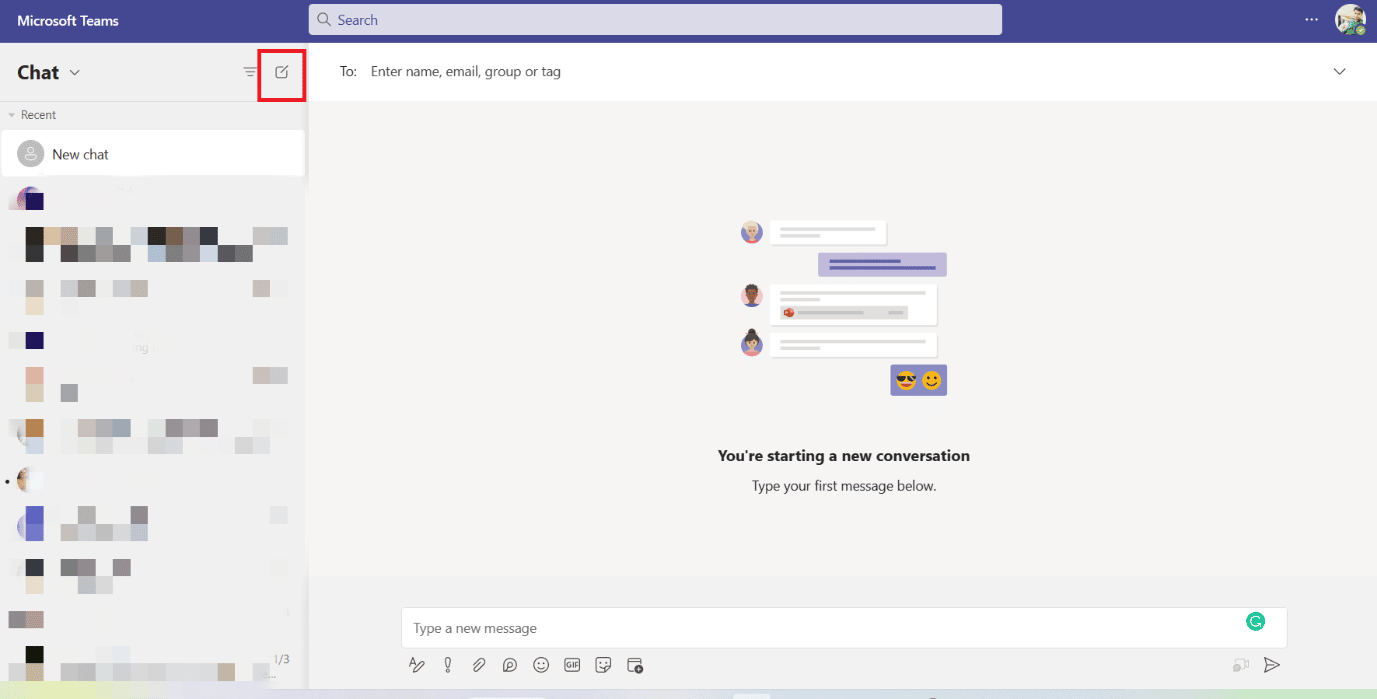
2. Затем нажмите кнопку со стрелкой вниз , расположенную чуть ниже поля «В поиск» .
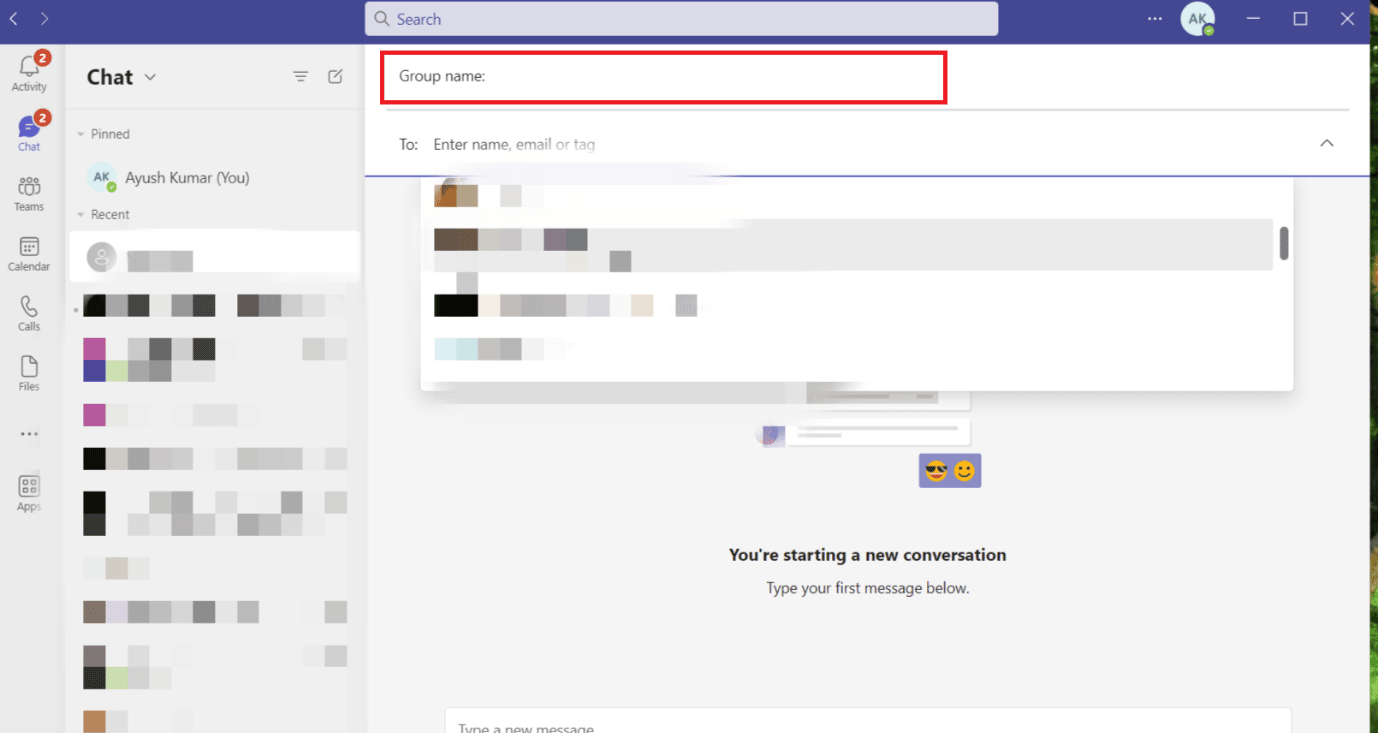
3. В поле Имя группы введите имя нового группового чата.
Осталось только добавить участников после того, как вы сформировали новую группу Team и дали ей имя.
Способ 2: через существующую группу
Изменить имя существующего группового чата можно с помощью нескольких быстрых шагов, указанных ниже.
1. Откройте существующую группу в Microsoft Teams .
2. Нажмите на значок карандаша справа от имени группы, которую вы хотите изменить.
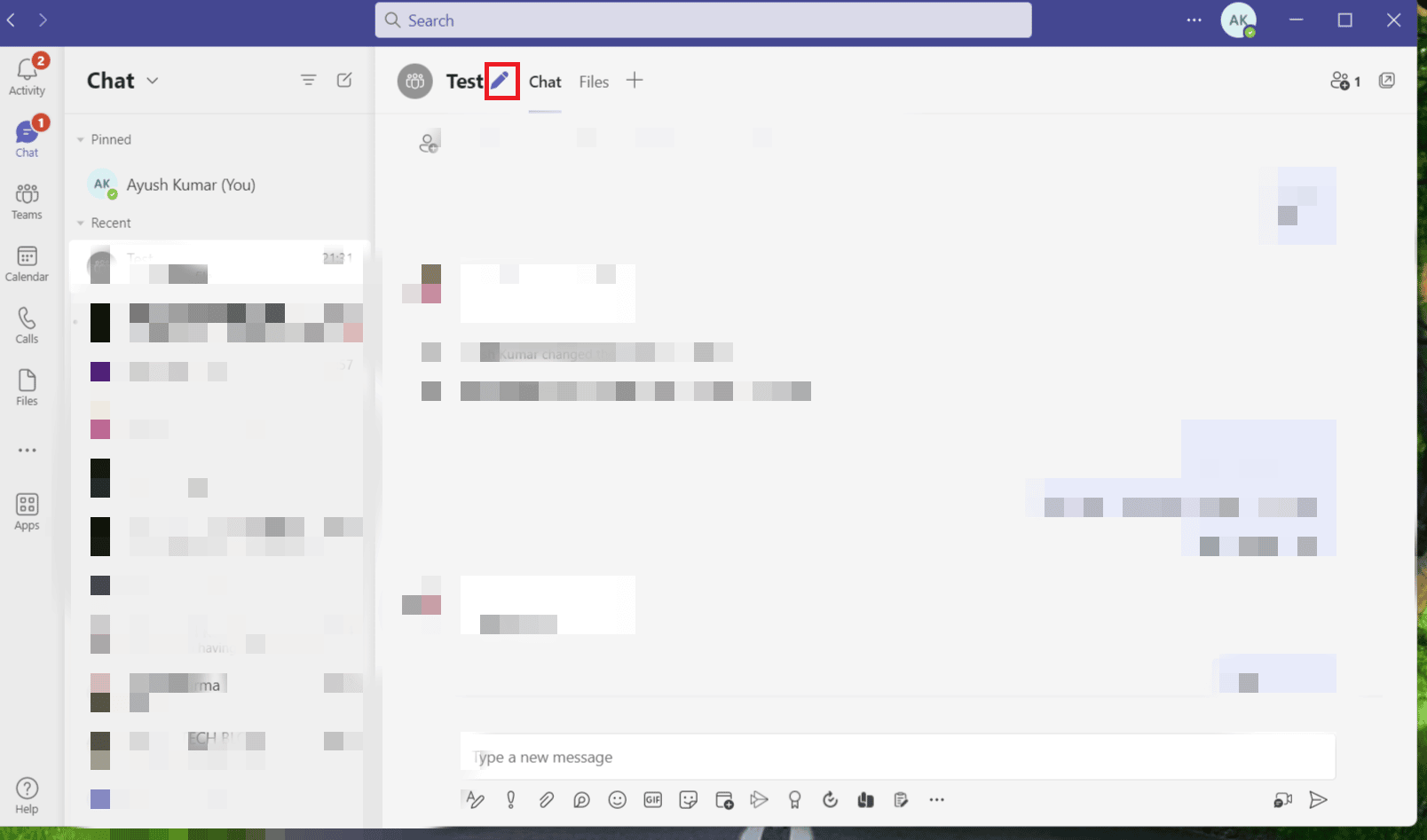
3. Появится диалоговое окно. Введите новое имя и нажмите «Сохранить» .
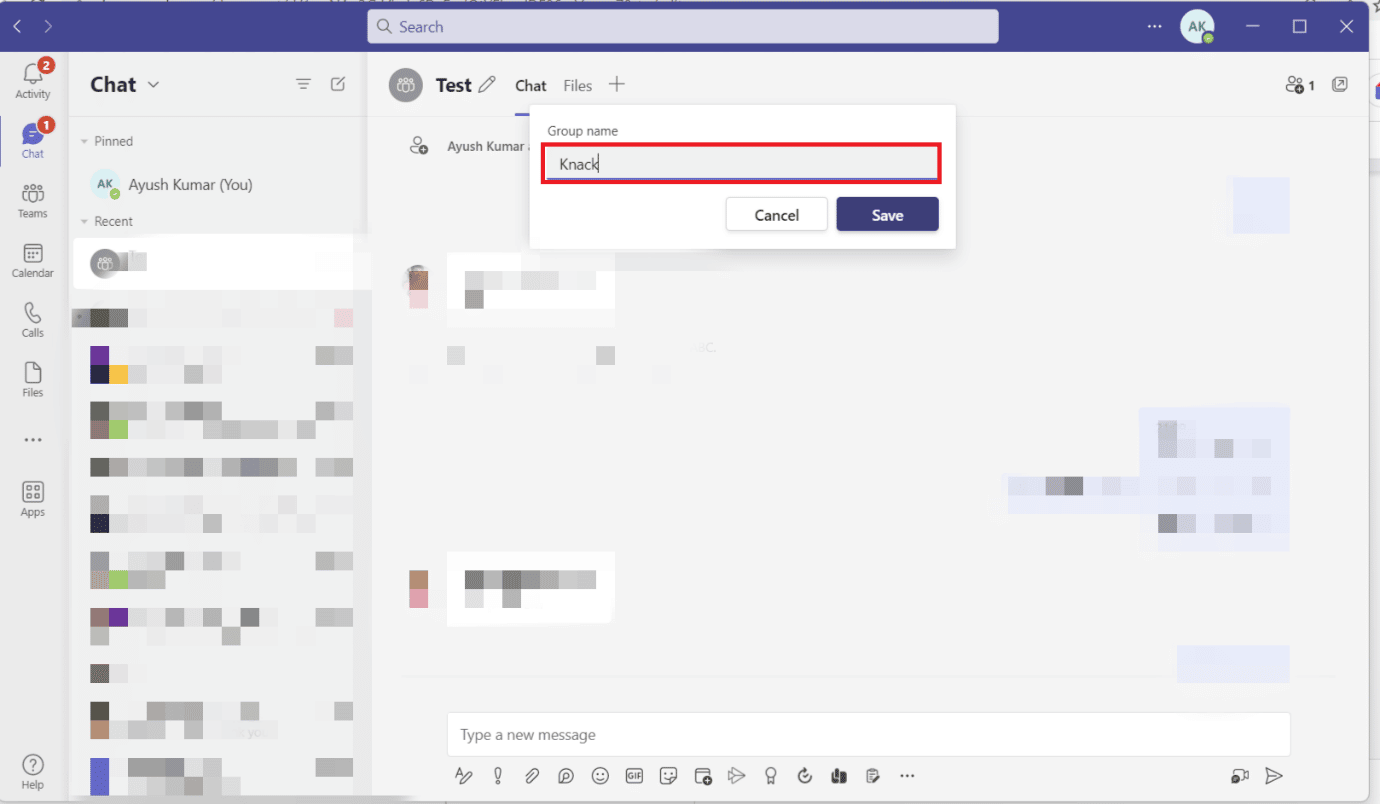
Следовательно, именно так вы можете назвать групповой чат в Teams.
Рекомендуемые:
- Как удалить ютуб со смарт тв
- Как выйти в прямой эфир в Telegram
- 9 способов исправить неработающий общий доступ к экрану Microsoft Teams
- Как изменить фоновое изображение Microsoft Teams
Мы надеемся, что это руководство было полезным, и вы смогли узнать , как создать группу в Teams . Дайте нам знать, какой метод работал для вас лучше всего. Если у вас есть какие-либо вопросы или предложения, не стесняйтесь оставлять их в разделе комментариев ниже.
